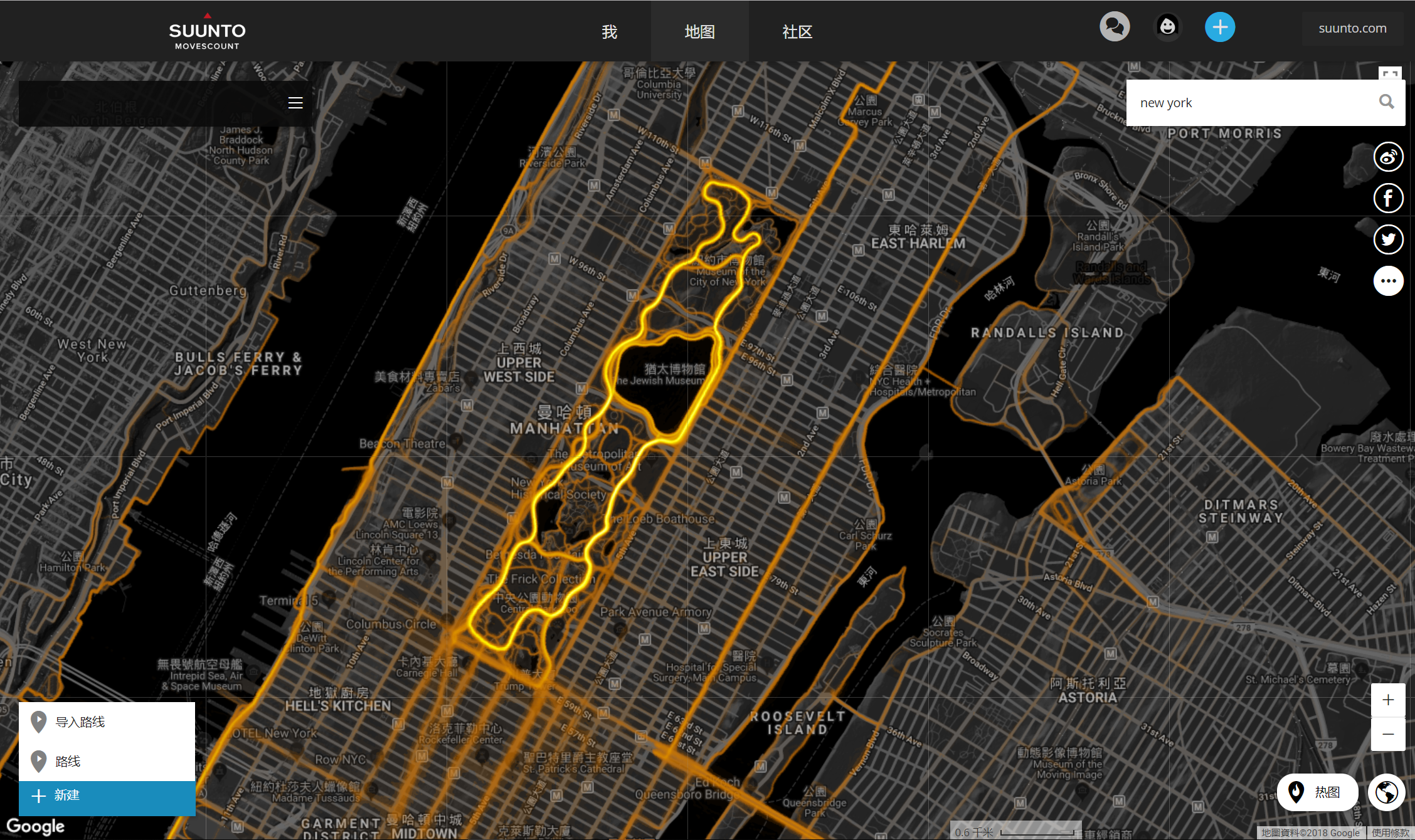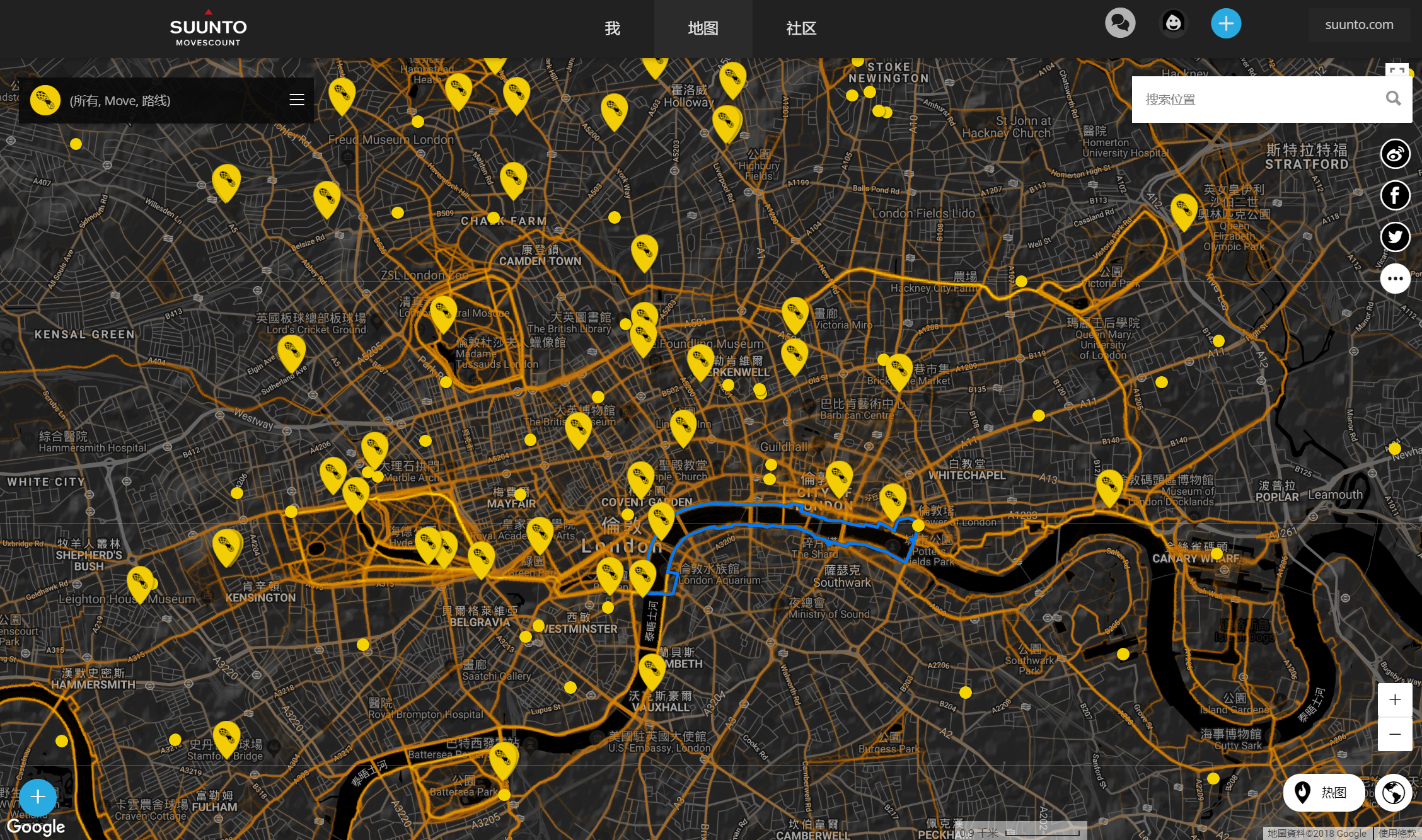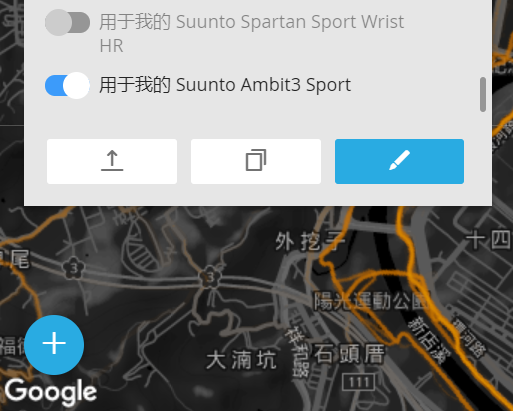善加利用 Suunto Movescount 上的【熱圖】及【路線】
發現新事物,總是讓人覺得興奮, 在【Movescount 運動平台】 上的【熱圖】功能,能激發您的探險心!以下文章,將讓您發現新路線、體驗新路線,讓我們先來瞭解這個很棒的功能! 本篇將告訴您如何用【熱圖】繪製路線,並同步至您的 Suunto 運動腕錶。
什麼是【熱圖】?
【熱圖】顯示 Suunto Movescount 全球社群所建立的數百萬筆運動紀錄 ( Moves ) 中,最常使用的路線。豐富的地形圖,能讓您找到最喜愛的運動新地點。
想查看【熱圖】,首先請登入 【Movescount 運動平台】,進入個人資料頁面。網頁上方有三個標籤選項:【我 Me】、【地圖 Map】、及【社群 Community】,請點選【地圖 Map】,進入您所在地 (預設值) 的地圖畫面。顯示畫面,看起來就像下面這張圖 :
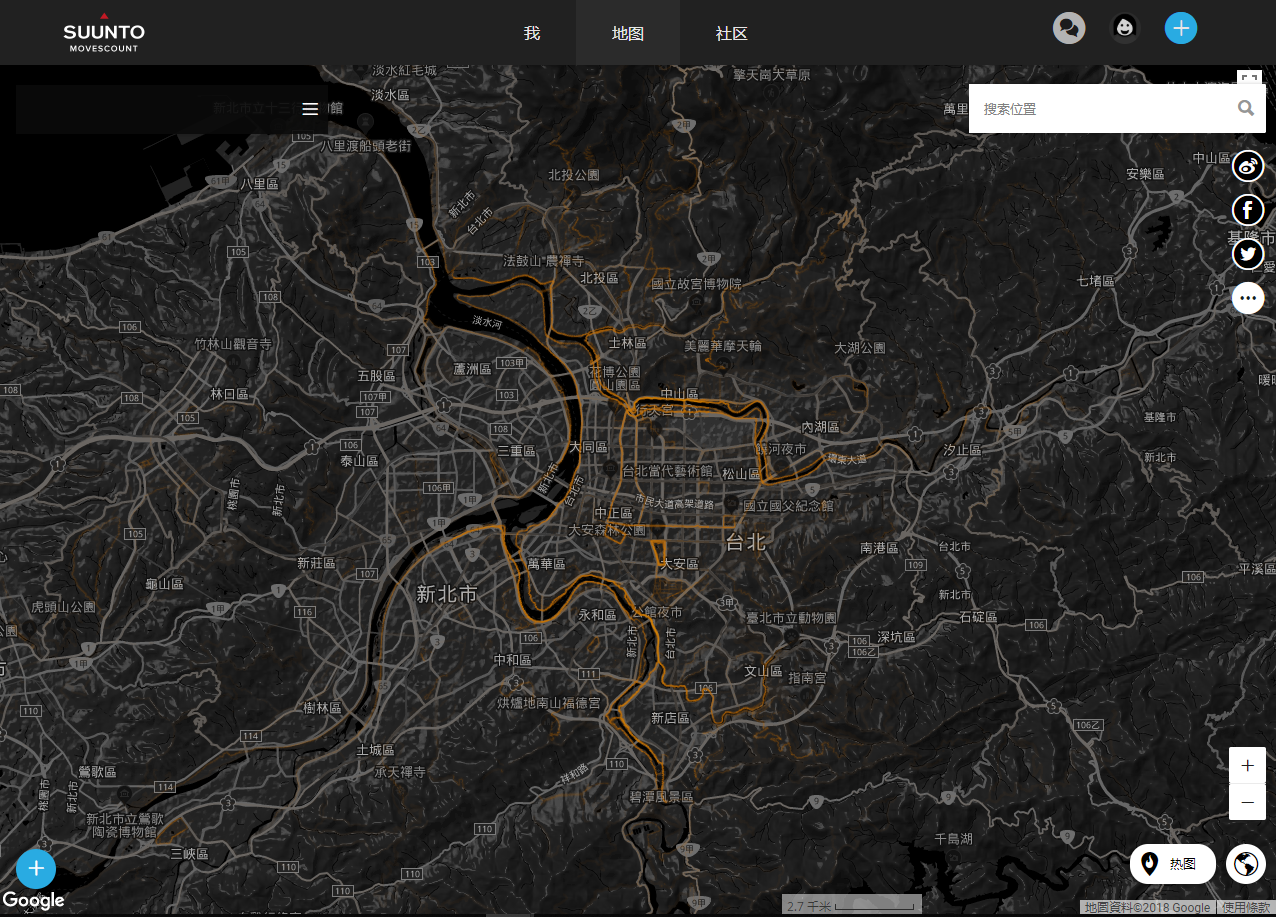
您可以在頁面右上角 【搜索位置】的長方格中輸入地名,搜尋其他城市或區域;在頁面左上方,可以查看不同運動項目的【熱圖 】(例如:跑步、越野跑、登山、自行車騎乘、滑雪等)。
建立一條新路線
您可以直接從【熱圖】中,建立新路線、匯入路線,或從公開的運動紀錄/路線中規劃。
(1.) 從【熱圖】中,建立新路線
首先將地圖放大至能夠看清楚正確的街道或林徑,當找到您的路徑的起點位置時,在頁面左下角,點選藍色圓圈內有+號的圖示 → 路線,接著就可以開始建立您的路線。
繪製路線小技巧∶
如果您是經由道路或林徑,來建立路線,在地圖頁面底部,請選擇【沿著道路步行】,並透過編輯工具-復原,清除,簡化,來輔助您編輯路線。頁面右下角的+ / - 鍵,可以放大及縮小地圖。
如果您是經由道路或林徑,來建立路線,在地圖頁面底部,請選擇【沿著道路步行】,並透過編輯工具-復原,清除,簡化,來輔助您編輯路線。頁面右下角的+ / - 鍵,可以放大及縮小地圖。
路線完成後,請為路線命名,與他人的路線做區別。您可為路線增加一段敘述、標記標籤,並設定此路線是私人的或公開的。
(2.) 匯入路線檔案
在頁面左下角,點選藍色圓圈內有+號的圖示 → 導入路線,接著選擇 要匯入的 GPX 路線檔案即可。
(3.) 使用現有的路線
發現新的運動地點最輕鬆的方法之一,就是透過現有路線規劃,來簡化建立路線的過程。
首先,找出您想從事運動的地點,接著從左上方的選單內,選擇運動項目 (例如:跑步或登山),並選點開啟【路線 Routes】與【運動紀錄 Move】後,就會出現 Suunto 社群中,所有已儲存的活動路線與公開路線。
您可以點選其中一條路線,查看該路線的距離與高度變化,如果您想要按照此路線從事運動,請按下路線資訊欄的 + 鍵,即可儲存路線。然後請依照下面所述的方式,輕鬆地將路線同步到 Suunto 腕錶。
如果您尚未擁有 Suunto GPS 腕錶,而使用其他 GPS 裝置,還是可以享受【Movescount 運動平台】上,【熱圖】及路線的樂趣。只要您發現一條喜歡的路線,用 kml 或 gpx 檔案匯出至您的電腦,您就可任意使用。
如何將路線與腕錶同步
要將新建立的路線,與腕錶進行同步,請在路線資訊欄底部的選項,開啟您想要用在的Suunto 腕錶上,接著利用 USB 傳輸線,透過電腦連接腕錶,此路線將自動進行同步。
點選個人資料頁面中的【我的腕錶】,可以檢視並管理您的所有路線
使用【熱圖】,讓您探索更多未知的領域
想探索異地,跑步是很好的方式之一,我們提供您:
將規劃好的【路線】儲存,並同步至您的 Suunto 腕錶內,只要循著【路線】導航前進.儘管在陌生的環境裡,也能充滿自信、無後顧之憂的享受運動樂趣 !
最新文章
熱門文章

SUUNTO Ambit3 Peak Sapphire
進階戶外探險與多項目運動GPS腕錶
不論是山之巔,或是您個人的極限。Suunto Ambit3 Peak系列是您從事冒險與運動的終極GPS腕錶,它引領您的每一步,帶領著您超越自己,同時不忘確保您的安全。